Instalace pomlček v aplikaci Microsoft Excel
Při práci na dokumentu v aplikaci Excel někdy je nutné nastavit dlouhé nebo krátké pomlčky. To lze tvrdit jak jako interpunkční znaménko v textu, tak jako pomlčku. Ale problém je, že na klávesnici není žádný takový znak. Když kliknete na symbol na klávesnici, který vypadá nejvíce jako pomlčka, dostaneme na výstupe krátkou pomlčku nebo "mínus" . Zjistěte, jak můžete nastavit výše uvedený znak v buňce v aplikaci Microsoft Excel.
Čtěte také:
Jak vytvořit dlouhé pomlčky v aplikaci Word
Jak v Esquel uvést pomlčku
Obsah
Metody instalace pomlčky
V aplikaci Excel existují dvě možnosti pro pomlčky: dlouhé a krátké. Druhý v některých zdrojích se nazývá "průměr", což je přirozené, porovnáme-li to se znaménkem "-" (pomlčka).
Když se pokusíme nastavit dlouhou pomlčku stisknutím klávesy "-" na klávesnici, dostaneme "-" - obvyklý znaménko minus . Co bychom měli dělat?
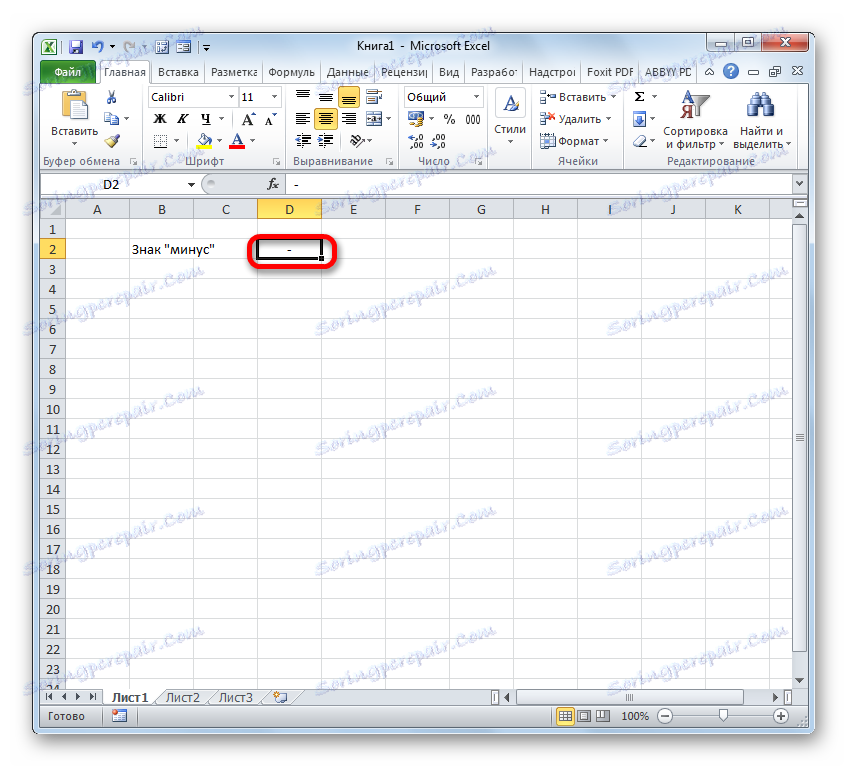
Ve skutečnosti neexistuje mnoho způsobů, jak nainstalovat pomlčku v aplikaci Excel. Jsou omezeny pouze na dvě možnosti: sadu klávesových zkratek na klávesnici a použití zvláštního znakového okna.
Metoda 1: Použijte kombinaci kláves
Ti uživatelé, kteří věří, že v aplikaci Excel stejně jako v aplikaci Word můžete zadat pomlčku zadáním klávesy "2014" na klávesnici a stisknutí klávesové zkratky Alt + X bude zklamáním: v tabulkovém procesoru tato volba nefunguje. Ale jiná metoda funguje. Upravte klávesu Alt a bez jejího uvolnění do numerické klávesnice zadejte "0151" bez uvozovek. Jakmile uvolníme klávesu Alt , v buňce se objeví dlouhé pomlčky.
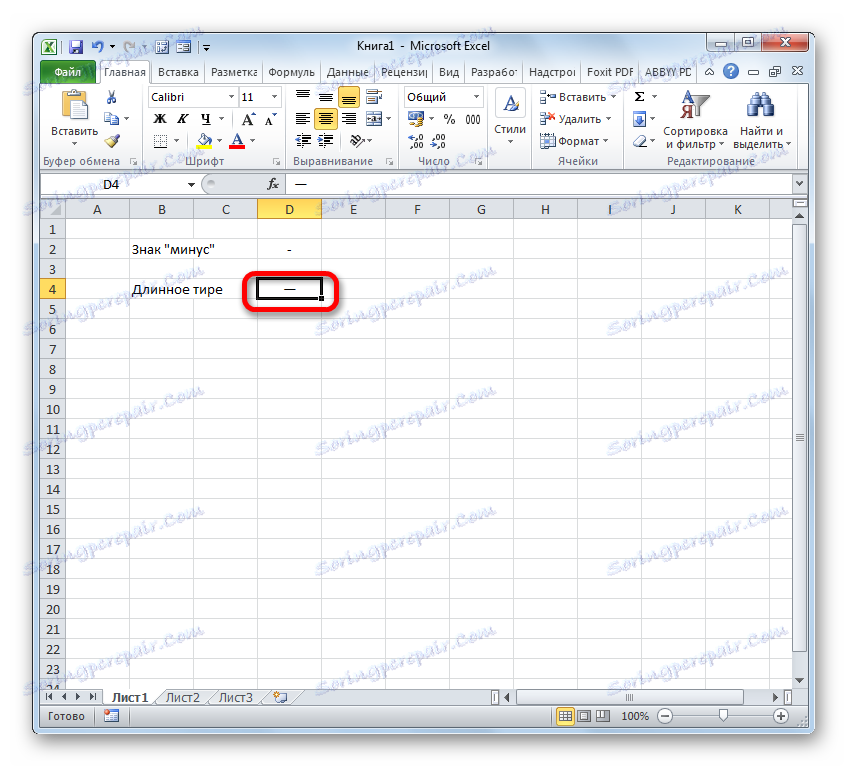
Pokud podržíte klávesu Alt , zadejte hodnotu buňky "0150" , získáme krátkou pomlčku.
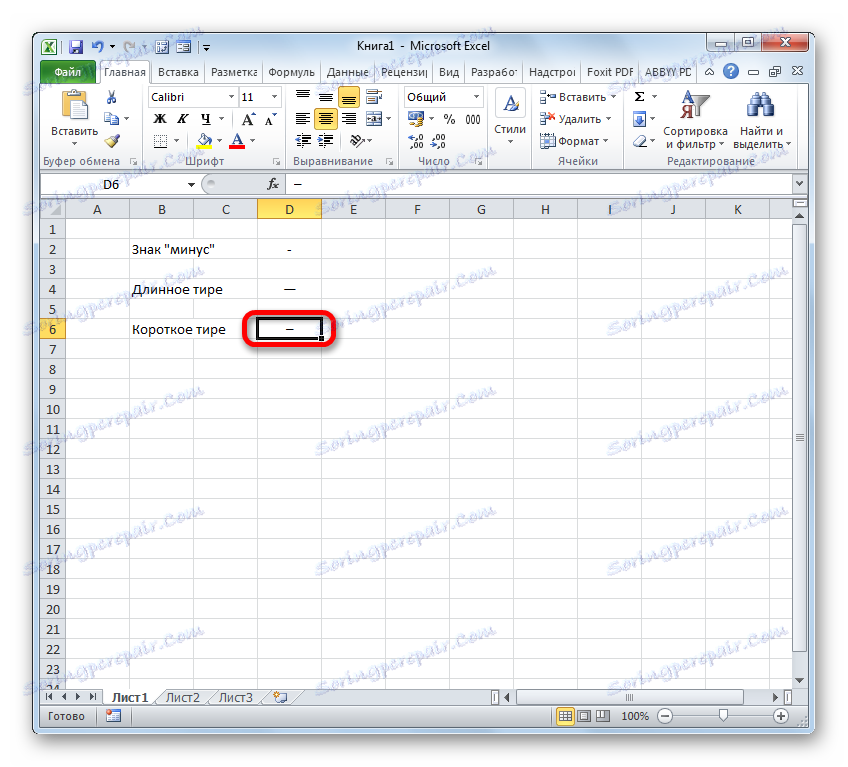
Tato metoda je univerzální a funguje nejen v aplikaci Excel, ale také v aplikaci Word, stejně jako v jiných textech, tabulkách a html editorech. Důležitým bodem je, že takto zadané znaky nejsou převedeny na vzorec, pokud odeberete kurzor z buňky svého umístění, přesunete ho na jiný prvek listu, jako tomu je u znaménka mínus . To znamená, že tyto symboly jsou čistě textové, ne číselné. Použijte ve vzorcích, protože značka mínus nebude fungovat.
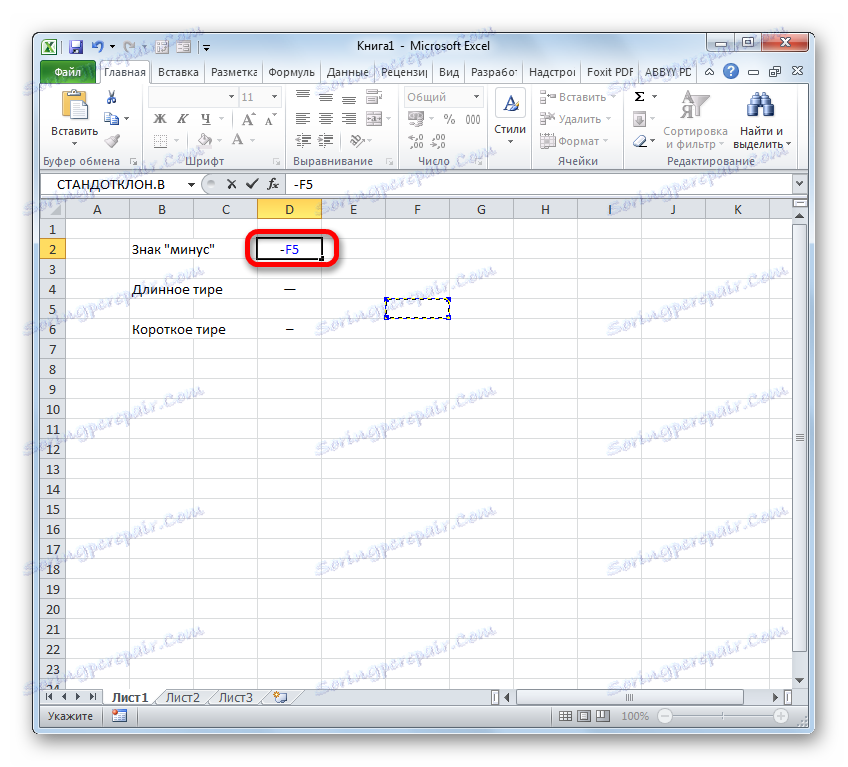
Metoda 2: Okno Speciální znaky
Problém můžete vyřešit také pomocí okna speciálních znaků.
- Vyberte buňku, do které chcete zadat pomlčku, a přejděte na kartu "Vložit" .
- Poté klikněte na tlačítko "Symbol" , které se nachází v krabici nástrojů "Symboly" na pásu. Toto je pravý blok na pásu karet na kartě Vložit .
- Poté je aktivováno okno s názvem "Symbol" . Přejděte na záložku "Zvláštní značky" .
- Otevře se záložka zvláštních znaků. První v seznamu je "dlouhá pomlčka" . Chcete-li tento symbol nastavit v předvolené buňce, vyberte toto jméno a klikněte na tlačítko "Vložit" v dolní části okna. Poté můžete zavřít okno Vložit speciální znaky. Klikneme na standardní ikonu zavření okna ve tvaru bílého kříže v červeném čtverci umístěném v pravém horním rohu okna.
- Dlouhá pomlčka bude vložena do listu v předem vybrané buňce.
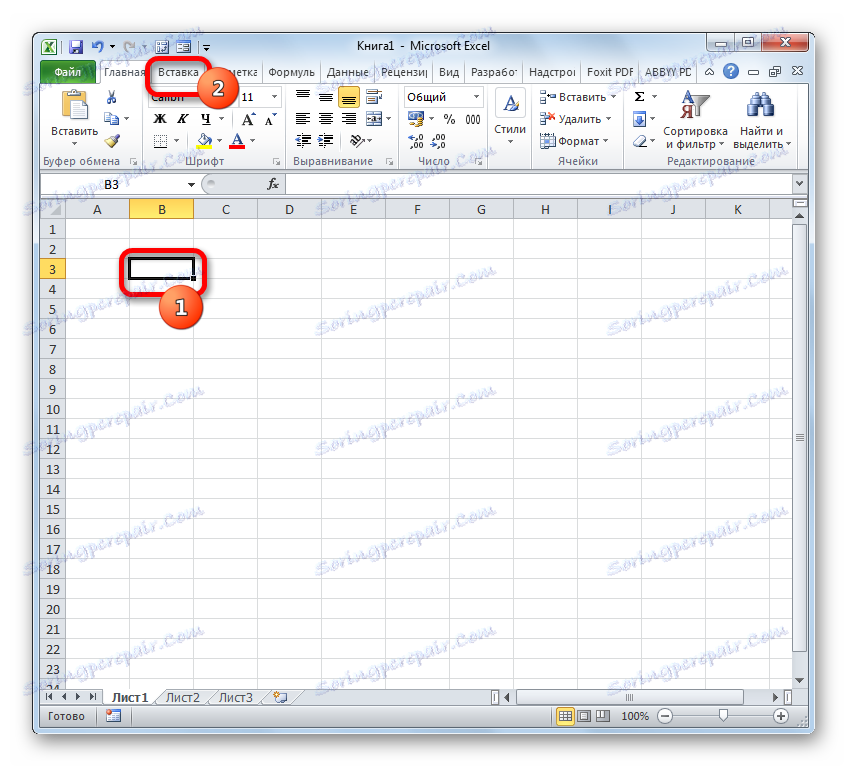
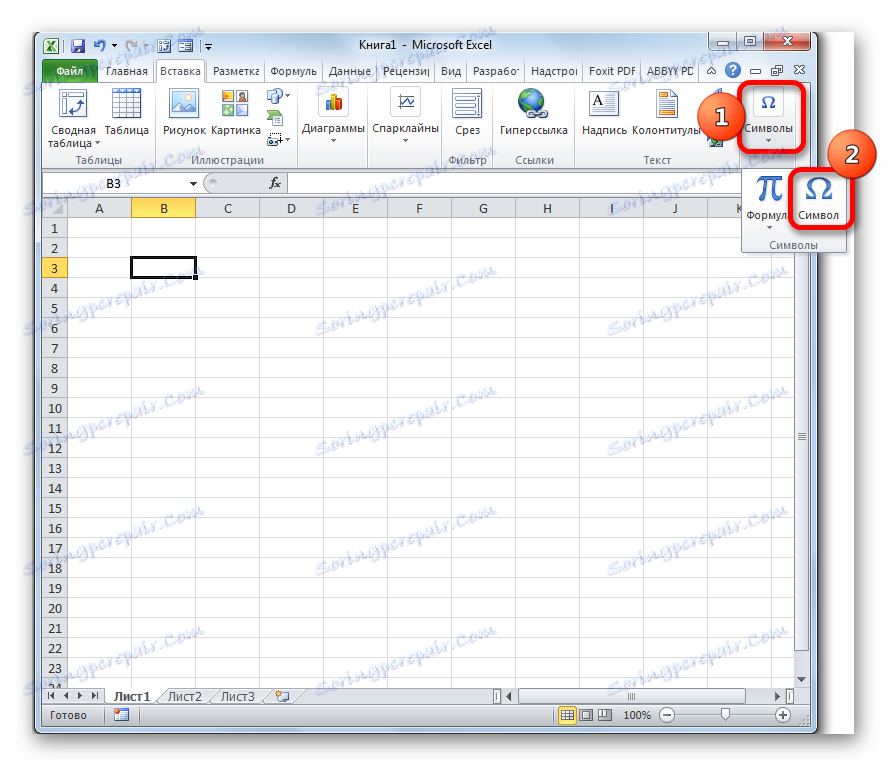
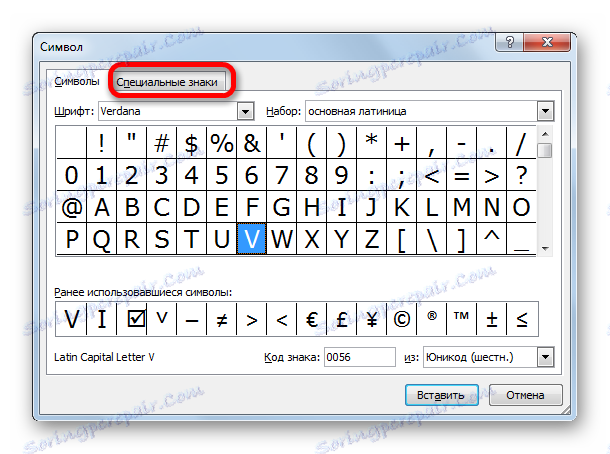
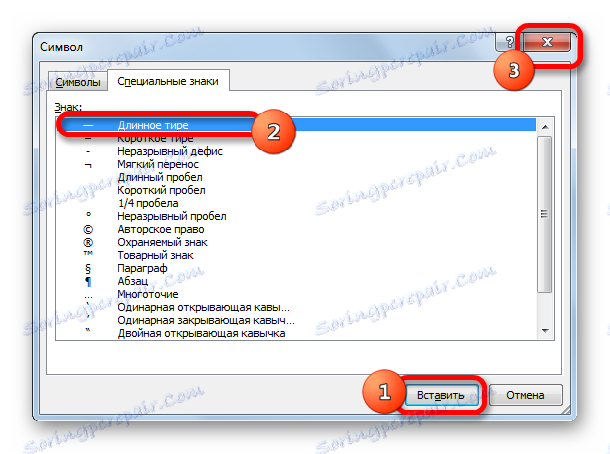
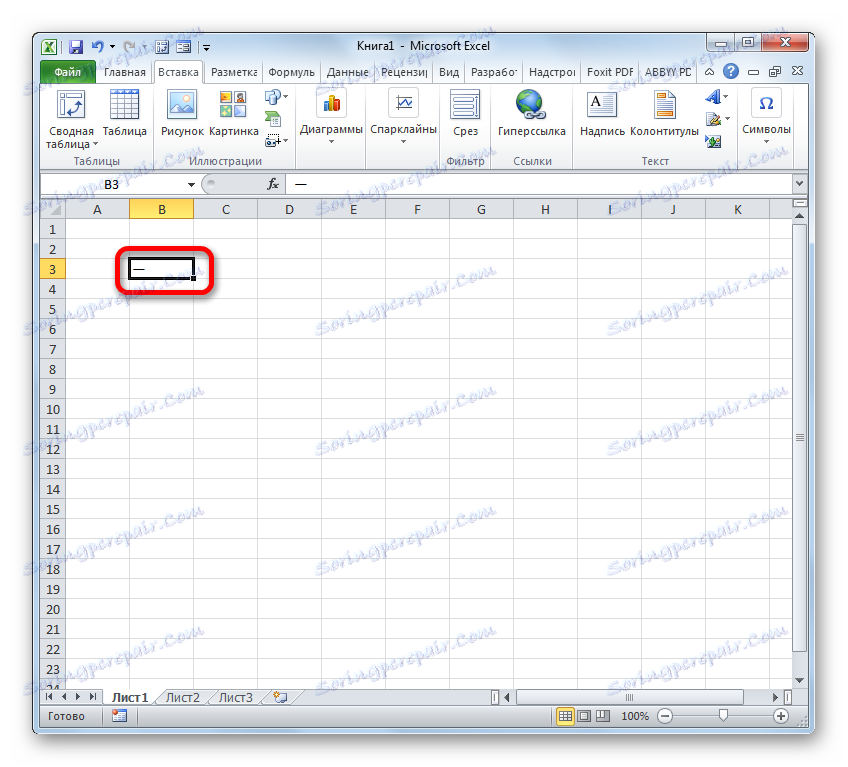
Krátká pomlčka přes okno se symbolem je vložena pomocí podobného algoritmu.
- Po přepnutí na záložku "Zvláštní znaky" okna symbolu vyberte název "Krátké pomlčky" , který se nachází v druhém seznamu v seznamu. Poté postupně klikneme na tlačítko "Vložit" a na ikonu zavření okna.
- Do dříve vybraného prvku listu se vloží krátká pomlčka.
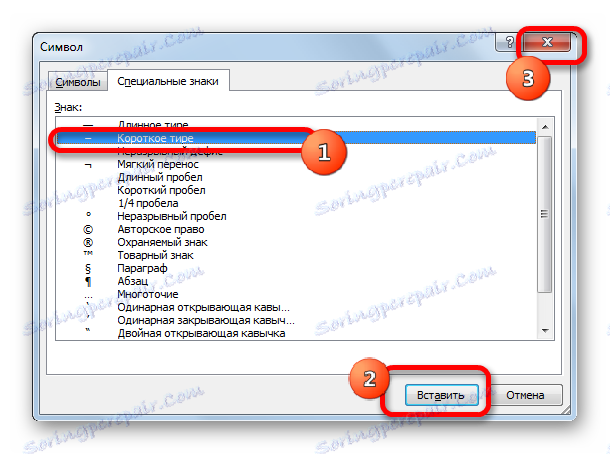
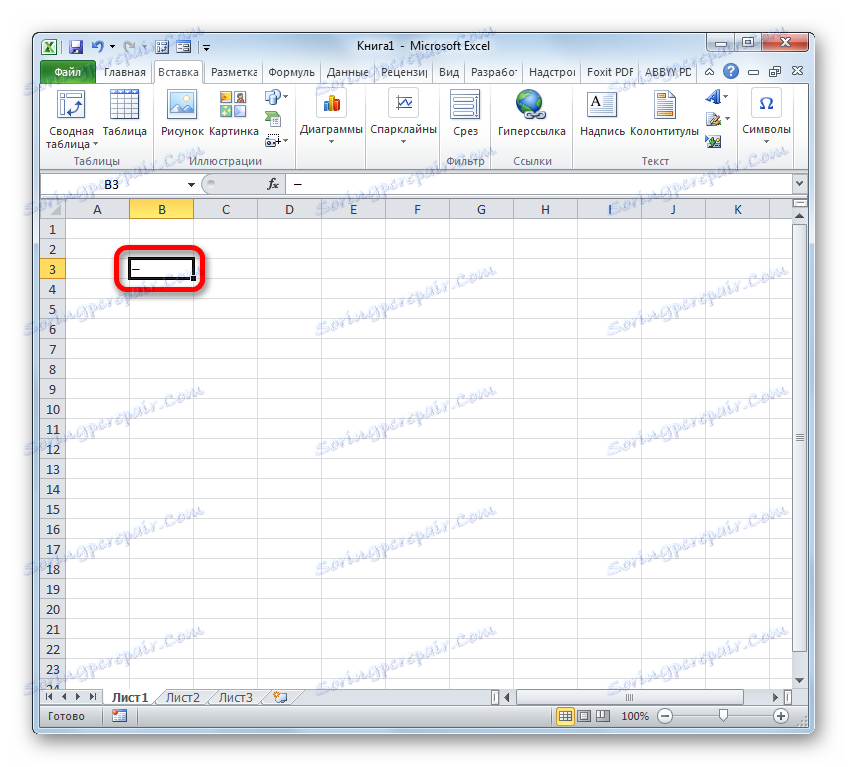
Tyto symboly jsou zcela totožné s těmi, které jsme vložili do první metody. Pouze samotný postup vložení je jiný. Proto tyto znaky nelze použít ve vzorcích a jsou to textové symboly, které mohou být použity jako interpunkční znaménka nebo pomlčky v buňkách.
Zjistili jsme, že dlouhé a krátké pomlčky v aplikaci Excel lze vkládat dvěma způsoby: pomocí kombinace kláves na klávesnici a pomocí okna speciálních znaků, tím, že se k tomu dostanete tlačítkem na pásu karet. Znaky získané použitím těchto metod jsou zcela totožné, mají stejné kódování a funkčnost. Kritériem pro výběr metody je tedy pouze pohodlí uživatele. Jak ukazuje praxe, uživatelé, kteří často dávají pomlčku v dokumentech, raději zapamatují kombinaci kláves, protože tato volba je rychlejší. Ti, kteří tuto značku používají při práci v aplikaci Excel, občas upřednostňují přijmout intuitívní volbu pomocí okna s symboly.